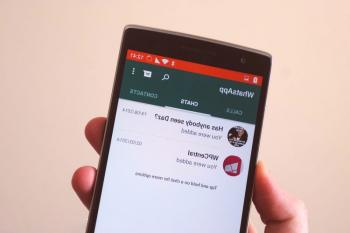WhatsApp es un popular mensajero propiedad de Facebook, que es una excelente alternativa a los mensajes SMS. Durante mucho tiempo, el mensajero se podría usar en una computadora (sin contar el lanzamiento a través del emulador de Android), pero luego los desarrolladores implementaron una aplicación web especial de WhatsApp que le permite usar el mensajero directamente en la ventana del navegador.
Tenga en cuenta que para usar WhatsApp en su computadora, necesariamente necesitará un teléfono inteligente con la aplicación WhatsApp instalada y una cuenta registrada.
¿Cómo ejecutar la aplicación web de WhatsApp?
1.Siga este enlace al sitio web de la aplicación web de WhatsApp. Aparecerá un código QR especial en su pantalla, que necesitaremos para seguir trabajando.
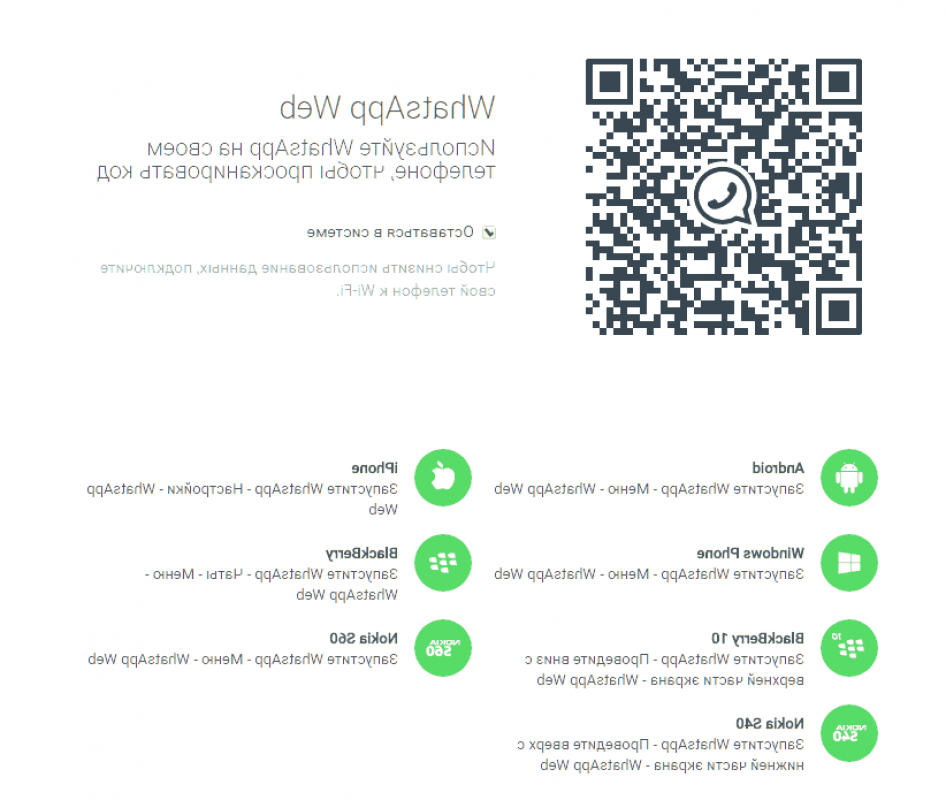
2.Inicie la aplicación WhatsApp en su teléfono inteligente. Deberá sincronizar entre una computadora y un dispositivo móvil, lo que, de hecho, nos ayudará con el código QR. Para hacer esto, simplemente vaya a la aplicación en su teléfono inteligente en el menú de configuración y abra la sección"WhatsApp Web"(estas acciones pueden variar según su sistema operativo móvil).
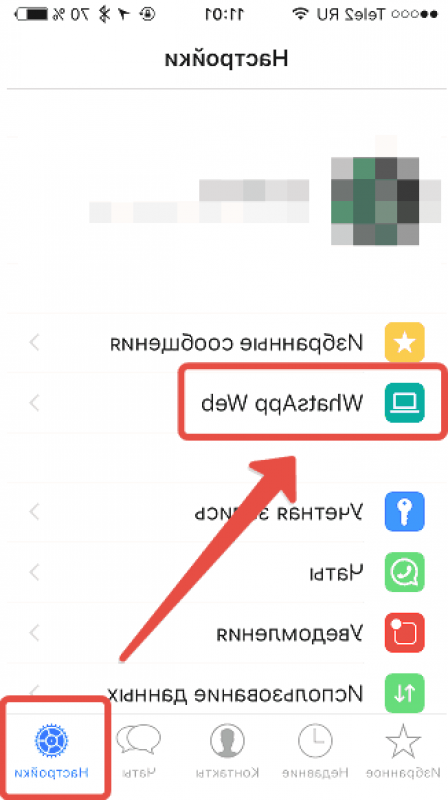
3.En la nueva ventana, haga clic en"Scan QR Code" . Su dispositivo iniciará una cámara que necesita capturar el código QR que se muestra en la pantalla de la computadora. Una vez que el sistema puede reconocer el código QR, la aplicación web de WhatsApp se mostrará automáticamente en el monitor de la computadora.
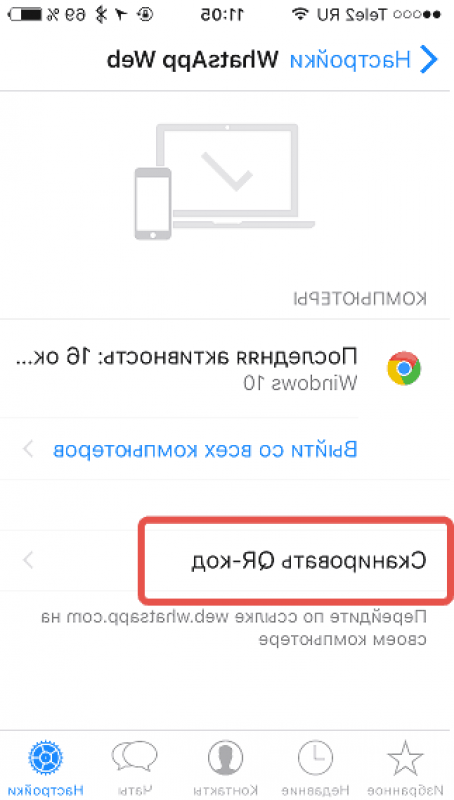
¿Cómo usar la aplicación web de WhatsApp?
La aplicación web es muy similar a la versión móvil, excepto por la falta de múltiples funciones, comoHacer llamadas de voz, enviar registros de dictado, publicar su ubicación y otras funciones pequeñas.
En esencia, todo lo que está disponible para usted en una aplicación web es la transmisión de mensajes de texto.
Tenga en cuenta que la aplicación web solo funciona con un teléfono inteligente. Si se pierde una conexión a Internet en un momento determinado en el teléfono inteligente o si el dispositivo está completamente apagado, la conexión, por supuesto, se interrumpirá.
Su lista de contactos se mostrará en el panel izquierdo de la ventana. Una vez que seleccione un usuario o un grupo de contactos, la ventana de chat se abrirá en el área más a la derecha, que enviará mensajes, emoticonos de Emoji, así como imágenes descargadas de la computadora y hechas a la cámara web directamente desde la aplicación web. .
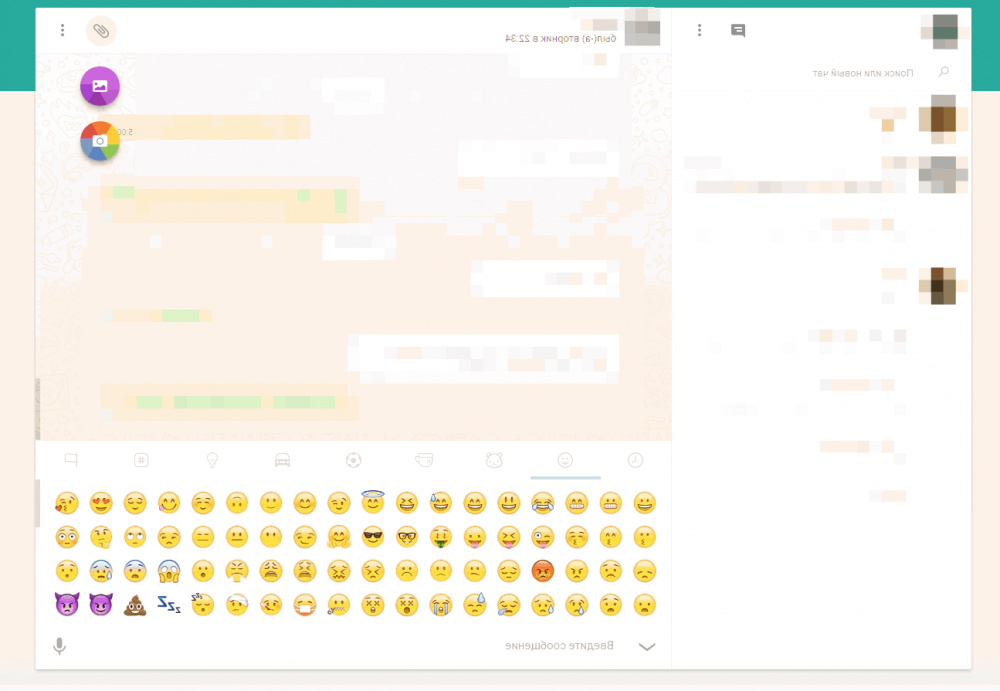
Para recibir mensajes de la aplicación web cuando el navegador está actualmente activado y otra aplicación está abierta en la pantalla de la computadora, deberá decidir recibir los mensajes haciendo clic en el botón correspondiente en la esquina superior izquierda de la pantalla. 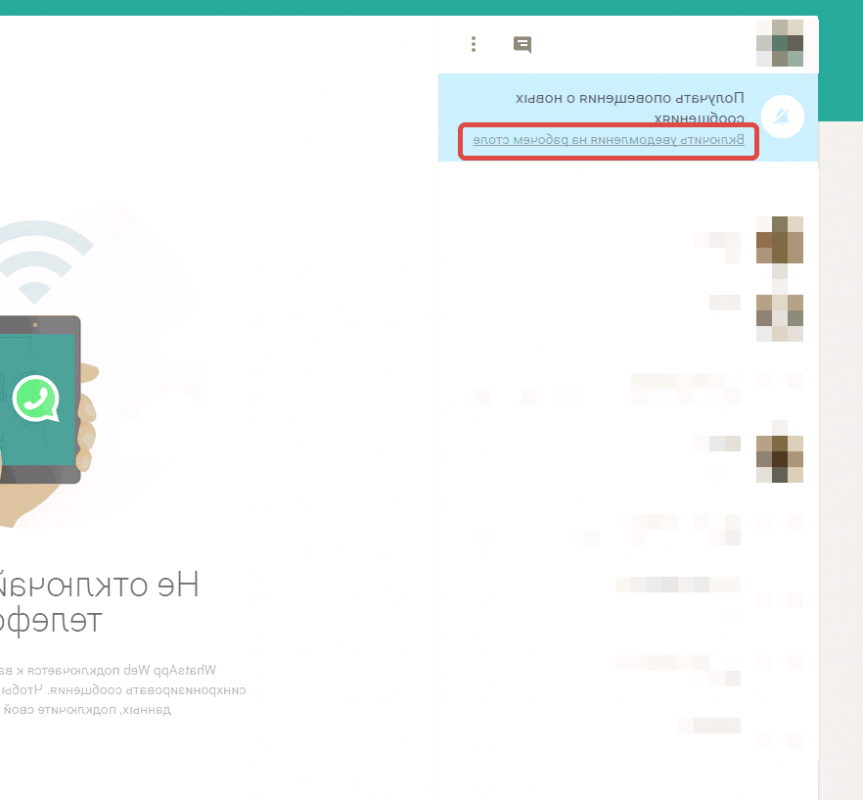
Tan pronto como necesite completar la sesión en la aplicación web, solo debe cerrar la pestaña de trabajo. La conexión se rompe y puede restaurarse volviendo a la página de la aplicación web.
La aplicación web de WhatsApp no es un mensajero completo que sea familiar para muchos usuarios, sino una herramienta truncada que será útil si necesita comunicarse con WhatsApp a través de su computadora. Si bien esta es la única decisión oficial de WhatsApp, depende completamente del teléfono inteligente y, con suerte, serán algunascompletado
Devuélveme, comparte el enlace con amigos en las redes sociales: